cpc客户端问题解决办法
- 格式:docx
- 大小:68.23 KB
- 文档页数:1
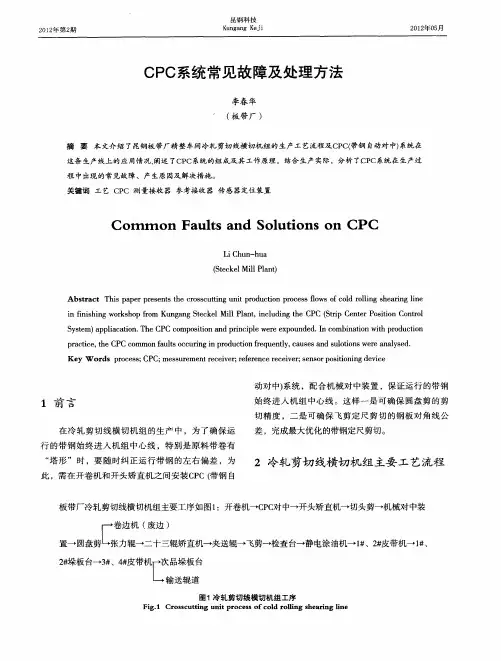

电子申请常见问题解答(更新日期:2016年10月27日)1.电子申请客户端问答 (2)1.1.升级安装问题解答 (2)1.2.操作使用问题解答 (5)1.3.校验规则问题解答 (6)1.4.批量接口问题解答 (10)1.5.其他问题解答 (10)2.在线业务办理平台问答 (13)1.电子申请客户端问答1.1.升级安装问题解答1.1.1.cpc客户端中,案卷打开报错,如下图:答: 出现此问题是因为,用户的cpc客户端是旧版本的客户端程序,请使用20161022发布的新的客户端升级程序进行升级即可解决。
1.1.2.直接安装电子申请网站上的cpc客户端升级压缩包(20161022),结果升级失败?答:最新的cpc客户端升级包需要先下载到本地,进行解压缩,点击右键“以管理员身份运行”,进行安装。
1.1.3.客户端升级失败,升级程序会生成一个OffLineUpdate.err文件,打开该文件,显示的错误信息“C:\Program Files (x86)\gwssi\CPC客户端\DevExpress.Utils3.dll”,该如何操作?答:关闭电子申请客户端,结束OffLineUpdate进程。
重新选择OffLineUpdate.exe,右键点击“以管理员身份运行”。
1.1.4.客户端升级后,打开客户端程序、导入案卷包、打开客户端模板会报错,提示无法获取“AxforApplicaton”控件窗口。
答:此问题一般是由于未安装fmlsetup-ax-greatWallCS.exe数学式控件引起的,请先安装数学式控件,再安装OffLineUpdate.exe升级程序。
1.1.5.升级后的cpc客户端程序中,接收不到通知书,是什么原因?答:在cpc客户端程序中,系统设置》选项》网络,刷新网络页面,将网络切换成现有使用网络即可。
1.1.6.CPC客户端升级过程中,提示升级失败或提示“目录不是空的”怎么解决?答:可能是由于升级操作不当导致,建议重新执行升级程序或删除该路径下C:\Program Files (x86)\gwssi\CPC客户端\Config\BAR\ frmMain.xml文件。
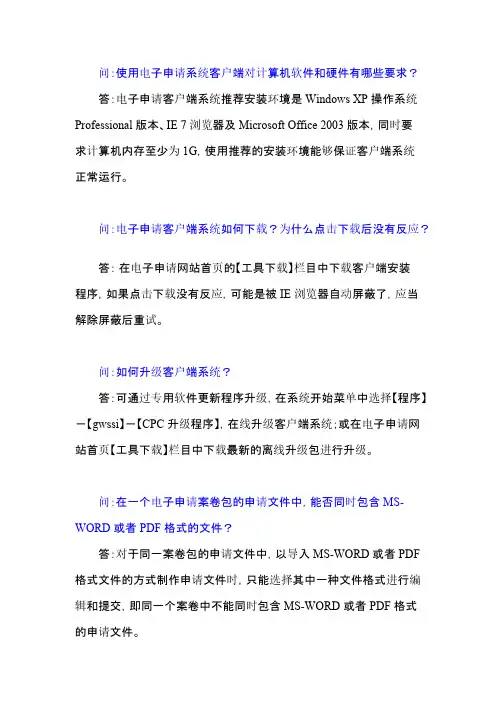
问:使用电子申请系统客户端对计算机软件和硬件有哪些要求?答:电子申请客户端系统推荐安装环境是Windows XP操作系统Professional版本、IE 7浏览器及Microsoft Office 2003版本,同时要求计算机内存至少为1G,使用推荐的安装环境能够保证客户端系统正常运行。
问:电子申请客户端系统如何下载?为什么点击下载后没有反应?答:在电子申请网站首页的【工具下载】栏目中下载客户端安装程序,如果点击下载没有反应,可能是被IE浏览器自动屏蔽了,应当解除屏蔽后重试。
问:如何升级客户端系统?答:可通过专用软件更新程序升级,在系统开始菜单中选择【程序】-【gwssi】-【CPC升级程序】,在线升级客户端系统;或在电子申请网站首页【工具下载】栏目中下载最新的离线升级包进行升级。
问:在一个电子申请案卷包的申请文件中,能否同时包含MS-WORD或者PDF格式的文件?答:对于同一案卷包的申请文件中,以导入MS-WORD或者PDF 格式文件的方式制作申请文件时,只能选择其中一种文件格式进行编辑和提交,即同一个案卷中不能同时包含MS-WORD或者PDF格式的申请文件。
问:采用PDF或MS-WORD格式提交的电子申请的说明书,是否需要像XML格式那样标注上‘[0001]’这样的段落编号?答:对于采用PDF或MS-WORD格式提交的电子申请文件,专利局相关人员首先将PDF或MS-WORD格式文件转换成TIF格式的图形文件后,然后和纸件文件一样由知识产权文献出版社通过OCR技术进行代码化加工,将TIF格式文件转换成XML格式代码文件。
因此,以PDF或MS-WORD格式提交的说明书,不需要在说明书中添加任何形式的段落编号。
问:请求书中“文件清单”内容如何填写?答:电子申请用户提交新申请时,必须填写请求书中“文件清单”部分的内容。
应使用客户端编辑器中的“文件清单导入” 功能。
当申请文件全部编辑保存完成后,打开请求书,点击编辑器上方的工具栏中倒数第3个黄色图标,选择“导入文件清单”,系统会将自动生成并保存的文件类型及页数等信息自动加载到请求书中的“文件清单”部分。
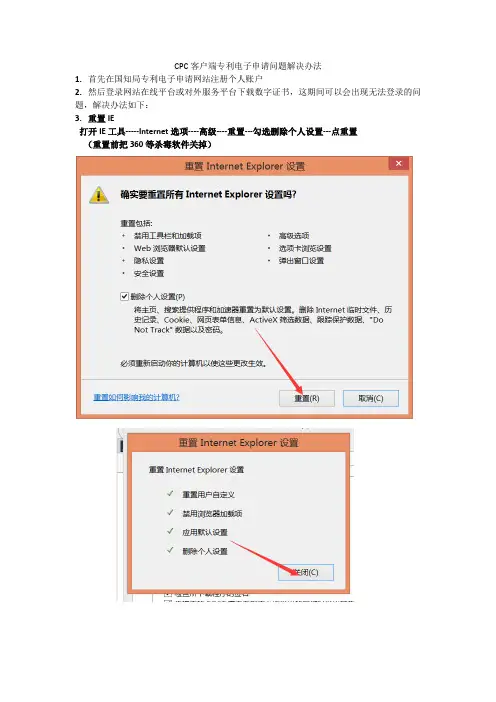
CPC客户端专利电子申请问题解决办法1.首先在国知局专利电子申请网站注册个人账户2.然后登录网站在线平台或对外服务平台下载数字证书,这期间可以会出现无法登录的问题,解决办法如下:3.重置IE打开IE工具-----Internet选项----高级----重置---勾选删除个人设置---点重置(重置前把360等杀毒软件关掉)4.重启IE浏览器(如有控件点允许在所有网站运行或总是允许)打开IE工具------兼容性视图设置(B)添加这两个网站5.打开IE工具-----Internet选项-----安全----受信任的站点里面添加两个网址。
和关闭后点把ActivevX控件和插件的启用全部勾中,重置选“低”-------点确定到6.重启IE浏览器(如有控件点允许在所有网站运行或总是允许)登录一下对外服务,第一次可能登录不上,弹出控件把控件启用一下再重新登录一下。
如果登录显示空白就打开工具---兼容性视图设置(B)--添加一下如果当天设置成功后,第二天重新登录又报403 ,可以清理一下缓存,重新登录IE 。
7.登录在线平台或对外服务成功后,点击“其它”“用户证书”“证书管理”“下载证书”,即可下载数字证书,下载证书完成后,退出系统。
8.下载安装CPC客户端,安装完成后可能会出现CPC异常,文件信息建立失败的问题,解决办法如下:卸载安装好的CPC并重启,没有安装过的小伙伴跳过这步;用下载好的安装包安装CPC;安装离线升级包中的fmlsetup-ax-greatWallCS.exe,切记:此时不要用离线升级程序升级CPC;最关键的一步,用CPC自带的CPC升级程序来升级CPC,直到升级不下去;用最新的离线升级包升级CPC,如果升级失败,删除updatePackage文件夹下面的SQL (190511).xml文件,再升级一次。
9.打开CPC客户端,新申请制作申请文件,保存申请文件,签名,改错,发送,接收回执。
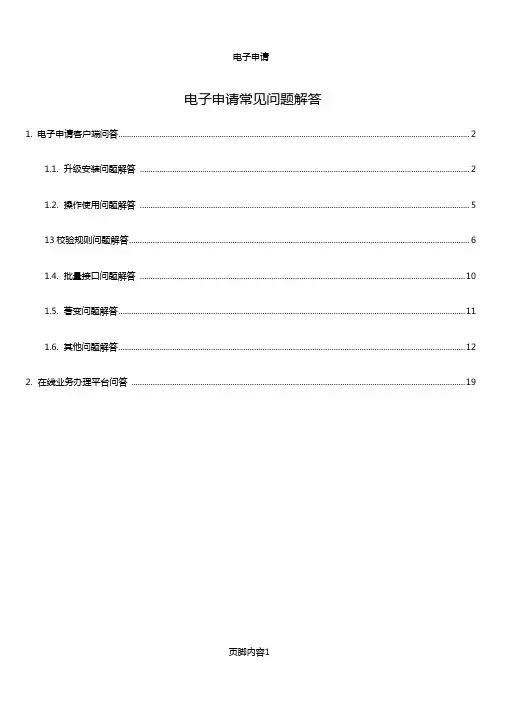
电子申请常见问题解答1.电子申请客户端问答 (2)1.1.升级安装问题解答 (2)1.2.操作使用问题解答 (5)13校验规则问题解答 (6)1.4.批量接口问题解答 (10)1.5.著变问题解答 (11)1.6.其他问题解答 (12)2.在线业务办理平台问答 (19)1 .电子申请客户端问答1.1升级安装问题解答1.1.1.CP客户端中,案卷打开报错,如下图:答:出现此问题是因为,用户的cpc客户端是旧版本的客户端程序,请使用20161022发布的新的客户端升级程序进行升级即可解决。
1.1.2直接安装电子申请网站上的cpc客户端升级压缩包(20161022,结果升级失败?答:最新的cpc客户端升级包需要先下载到本地,进行解压缩,点击右键“以管理员身份运行”,进行安装1.1.3客户端升级失败,升级程序会生成一个OffLi neUpdate.er文件,打开该文件,显示的错误信息“C:\Program Files (x86)\gwssi\CP客户端\DevExpress.Utils3.dll,该如何操作?答:关闭电子申请客户端,结束OffLineUpdat进程。
重新选择OffLineUpdate.exe右键点击“以管理员身份运行”。
1.1.4客户端升级后,打开客户端程序、导入案卷包、打开客户端模板会报错,提示无法获取“AxforApplicaton 控件窗口。
____________________酣HON ft:臥呻;顺;Ifi答:此问题一般是由于未安装fmlsetup-ax-greatWallCS.e数学式控件引起的,请先安装数学式控件,再安装OffLineUpdate.ex升级程序。
1.1.5升级后的cpc客户端程序中,接收不到通知书,是什么原因?答:在CDC客户端程序中,系统设置》选项》网络,刷新网络页面,将网络切换成现有使用网络即可。
1.1.6.CP客户端升级过程中,提示升级失败或提示“目录不是空的”怎么解决?答:可能是由于升级操作不当导致,建议重新执行升级程序或删除该路径下C:\Program Files (x86)\gwssi\CPC客户端\Config\BAR\ frmMain .xml 文件。
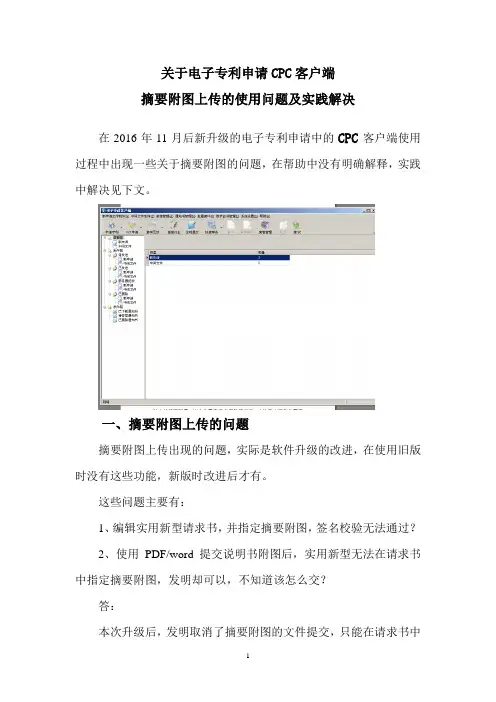
关于电子专利申请CPC客户端摘要附图上传的使用问题及实践解决在2016年11月后新升级的电子专利申请中的CPC客户端使用过程中出现一些关于摘要附图的问题,在帮助中没有明确解释,实践中解决见下文。
一、摘要附图上传的问题摘要附图上传出现的问题,实际是软件升级的改进,在使用旧版时没有这些功能,新版时改进后才有。
这些问题主要有:1、编辑实用新型请求书,并指定摘要附图,签名校验无法通过?2、使用PDF/word提交说明书附图后,实用新型无法在请求书中指定摘要附图,发明却可以,不知道该怎么交?答:本次升级后,发明取消了摘要附图的文件提交,只能在请求书中指定摘要附图。
即:发明申请的摘要附图,不是在请求书中采用指定的方式了吗?已经不用单独上传了。
如下图所示位置填写后不用再单独上传摘要附图,这个位置在请求书的第二页,大约在中下的位置有一个填写栏,○23摘要附图栏,指定说明书附图的图()为摘要附图。
实用新型摘要附图支持两种方式提交:(1)可以只在请求书中指定摘要附图,不再提交摘要附图文件(这种要求提交的说明书附图为xml格式,不能为pdf/word格式);(2)可以按照原有提交摘要附图的方式进行提交(这种要求说明书附图和摘要附图的格式必须一致,即申请人已经提交了pdf/word格式的摘要附图,则必须提交pdf/word格式的说明书附图,而且不能再在请求书中指定摘要附图)。
下图列出电子回执是在请求书指定后自动生成的,注意的是,在填写请求书时,第二或第三页的填写栏,○24申请文件清单栏,在请求书中已经指定摘要附图后不要在添加摘要附图名目,否则格式校验时时通不过的。
不过这不影响申报结果,不填写直接自动生成也不错,在回执中有,如下图就是指定后在清单中没填写摘要附图项生成的。
二、CPC客户端使用需注意的其他问题在CPC客户端使用过程中,所说的xml格式是指直接CPC客户端申请文件内直接打印或复制粘贴文本或图片,完成后在申请文件中直接保存即可生成,生成后请依次检查文件有否错误。

电子申请常见问题解答1.电子申请客户端问答 (1)1.1. 升级安装问题解答 (1)1.2. 操作使用问题解答 (4)1.3. 校验规则问题解答 (5)1.4. 批量接口问题解答 (7)1.5. 著变问题解答 (8)1.6. 其他问题解答 (9)2.在线业务办理平台问答 (12)1.电子申请客户端问答1.1.升级安装问题解答1.1.1.cpc客户端中,案卷打开报错,如下图:答: 出现此问题是因为,用户的cpc客户端是旧版本的客户端程序,请使用20161022发布的新的客户端升级程序进行升级即可解决。
1.1.2.直接安装电子申请网站上的cpc客户端升级压缩包(20161022),结果升级失败?答:最新的cpc客户端升级包需要先下载到本地,进行解压缩,点击右键“以管理员身份运行”,进行安装。
1.1.3.客户端升级失败,升级程序会生成一个OffLineUpdate.err文件,打开该文件,显示的错误信息“C:\Program Files (x86)\gwssi\CPC客户端\DevExpress.Utils3.dll”,该如何操作?答:关闭电子申请客户端,结束OffLineUpdate进程。
重新选择OffLineUpdate.exe,右键点击“以管理员身份运行”。
1.1.4.客户端升级后,打开客户端程序、导入案卷包、打开客户端模板会报错,提示无法获取“AxforApplicaton”控件窗口。
答:此问题一般是由于未安装fmlsetup-ax-greatWallCS.exe数学式控件引起的,请先安装数学式控件,再安装OffLineUpdate.exe升级程序。
1.1.5.升级后的cpc客户端程序中,接收不到通知书,是什么原因?答:在cpc客户端程序中,系统设置》选项》网络,刷新网络页面,将网络切换成现有使用网络即可。
1.1.6.CPC客户端升级过程中,提示升级失败或提示“目录不是空的”怎么解决?答:可能是由于升级操作不当导致,建议重新执行升级程序或删除该路径下C:\Program Files (x86)\gwssi\CPC客户端\Config\BAR\ frmMain.xml文件。
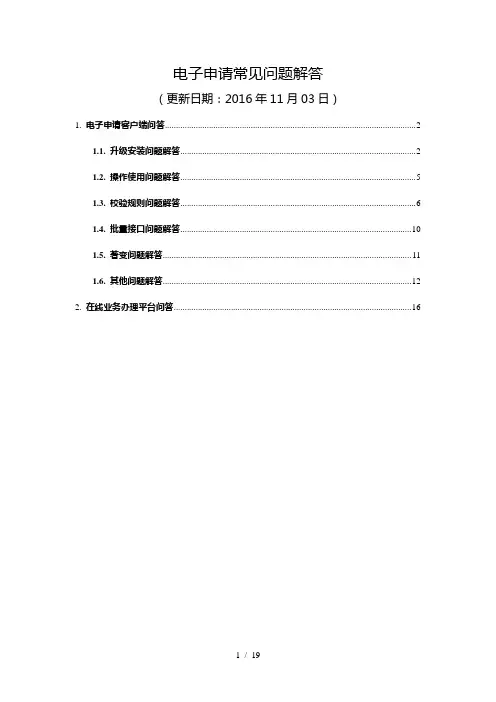
电子申请常见问题解答(更新日期:2016年11月03日)1.电子申请客户端问答 (2)1.1.升级安装问题解答 (2)1.2.操作使用问题解答 (5)1.3.校验规则问题解答 (6)1.4.批量接口问题解答 (10)1.5.著变问题解答 (11)1.6.其他问题解答 (12)2.在线业务办理平台问答 (16)1.电子申请客户端问答1.1.升级安装问题解答1.1.1.cpc客户端中,案卷打开报错,如下图:答: 出现此问题是因为,用户的cpc客户端是旧版本的客户端程序,请使用20161022发布的新的客户端升级程序进行升级即可解决。
1.1.2.直接安装电子申请网站上的cpc客户端升级压缩包(20161022),结果升级失败?答:最新的cpc客户端升级包需要先下载到本地,进行解压缩,点击右键“以管理员身份运行”,进行安装。
1.1.3.客户端升级失败,升级程序会生成一个OffLineUpdate.err文件,打开该文件,显示的错误信息“C:\Program Files (x86)\gwssi\CPC客户端\DevExpress.Utils3.dll”,该如何操作?答:关闭电子申请客户端,结束OffLineUpdate进程。
重新选择OffLineUpdate.exe,右键点击“以管理员身份运行”。
1.1.4.客户端升级后,打开客户端程序、导入案卷包、打开客户端模板会报错,提示无法获取“AxforApplicaton”控件窗口。
答:此问题一般是由于未安装fmlsetup-ax-greatWallCS.exe数学式控件引起的,请先安装数学式控件,再安装OffLineUpdate.exe升级程序。
1.1.5.升级后的cpc客户端程序中,接收不到通知书,是什么原因?答:在cpc客户端程序中,系统设置》选项》网络,刷新网络页面,将网络切换成现有使用网络即可。
1.1.6.CPC客户端升级过程中,提示升级失败或提示“目录不是空的”怎么解决?答:可能是由于升级操作不当导致,建议重新执行升级程序或删除该路径下C:\Program Files (x86)\gwssi\CPC客户端\Config\BAR\ frmMain.xml文件。
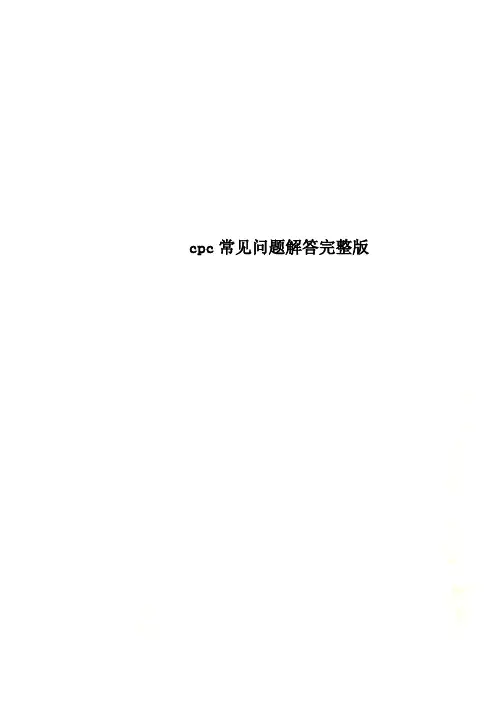
cpc常见问题解答完整版电子申请常见问题解答1.电子申请客户端问答 (3)1.1.升级安装问题解答 (3)1.2.操作使用问题解答 (6)1.3.校验规那么问题解答 (7)1.4.批量接口问题解答 (11)1.5.著变问题解答 (12)1.6.其他问题解答 (13)2.在线业务办理平台问答 (21)1.电子申请客户端问答1.1.升级安装问题解答1.1.1.cpc客户端中,案卷翻开报错,如以下图:答: 出现此问题是因为,用户的cpc客户端是旧版本的客户端程序,请使用20211022发布的新的客户端升级程序进行升级即可解决。
1.1.2.直接安装电子申请网站上的cpc客户端升级压缩包〔20211022〕,结果升级失败?答:最新的cpc客户端升级包需要先下载到本地,进行解压缩,点击右键“以管理员身份运行〞,进行安装。
1.1.3.客户端升级失败,升级程序会生成一个文件,翻开该文件,显示的错误信息“〞,该如何操作?答:关闭电子申请客户端,结束OffLineUpdate进程。
重新选择OffLineUpdate.exe,右键点击“以管理员身份运行〞。
1.1.4.客户端升级后,翻开客户端程序、导入案卷包、翻开客户端模板会报错,提示无法获取“AxforApplicaton〞控件窗口。
答:此问题一般是由于未安装数学式控件引起的,请先安装数学式控件,再安装升级程序。
1.1.5.升级后的cpc客户端程序中,接收不到通知书,是什么原因?答:在cpc客户端程序中,系统设置?选项?网络,刷新网络页面,将网络切换成现有使用网络即可。
1.1.6.CPC客户端升级过程中,提示升级失败或提示“目录不是空的〞怎么解决?答:可能是由于升级操作不当导致,建议重新执行升级程序或删除该路径下C:\Program Files (x86)\gwssi\CPC客户端\Config\BAR\文件。
1.1.7.提交案卷时,提示“效劳器拒收,文件解压异常〞,如下:答:此问题是由于用户使用旧的cpc客户端程序提交案卷引起的,请使用20211022发布的新的客户端升级程序进行升级即可解决。
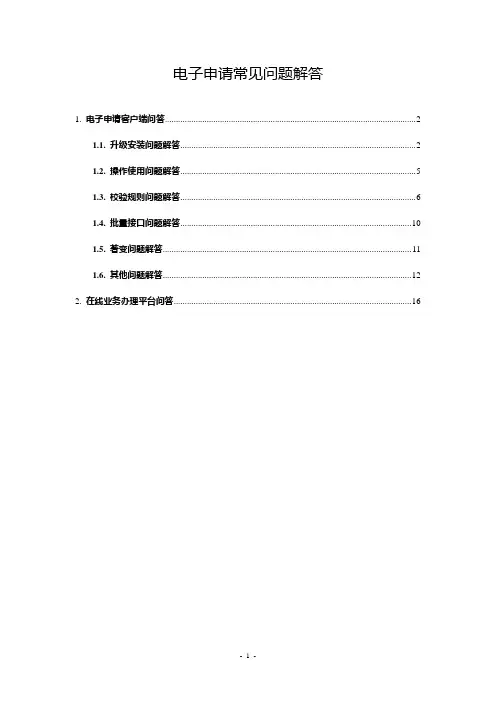
电子申请常见问题解答1.电子申请客户端问答 (2)1.1.升级安装问题解答 (2)1.2.操作使用问题解答 (5)1.3.校验规则问题解答 (6)1.4.批量接口问题解答 (10)1.5.著变问题解答 (11)1.6.其他问题解答 (12)2.在线业务办理平台问答 (16)1.电子申请客户端问答1.1.升级安装问题解答1.1.1.cpc客户端中,案卷打开报错,如下图:答: 出现此问题是因为,用户的cpc客户端是旧版本的客户端程序,请使用20161022发布的新的客户端升级程序进行升级即可解决。
1.1.2.直接安装电子申请网站上的cpc客户端升级压缩包(20161022),结果升级失败?答:最新的cpc客户端升级包需要先下载到本地,进行解压缩,点击右键“以管理员身份运行”,进行安装。
1.1.3.客户端升级失败,升级程序会生成一个OffLineUpdate.err文件,打开该文件,显示的错误信息“C:\Program Files (x86)\gwssi\CPC客户端\DevExpress.Utils3.dll”,该如何操作?答:关闭电子申请客户端,结束OffLineUpdate进程。
重新选择OffLineUpdate.exe,右键点击“以管理员身份运行”。
1.1.4.客户端升级后,打开客户端程序、导入案卷包、打开客户端模板会报错,提示无法获取“AxforApplicaton”控件窗口。
答:此问题一般是由于未安装fmlsetup-ax-greatWallCS.exe数学式控件引起的,请先安装数学式控件,再安装OffLineUpdate.exe升级程序。
1.1.5.升级后的cpc客户端程序中,接收不到通知书,是什么原因?答:在cpc客户端程序中,系统设置》选项》网络,刷新网络页面,将网络切换成现有使用网络即可。
1.1.6.CPC客户端升级过程中,提示升级失败或提示“目录不是空的”怎么解决?答:可能是由于升级操作不当导致,建议重新执行升级程序或删除该路径下C:\Program Files (x86)\gwssi\CPC客户端\Config\BAR\ frmMain.xml文件。
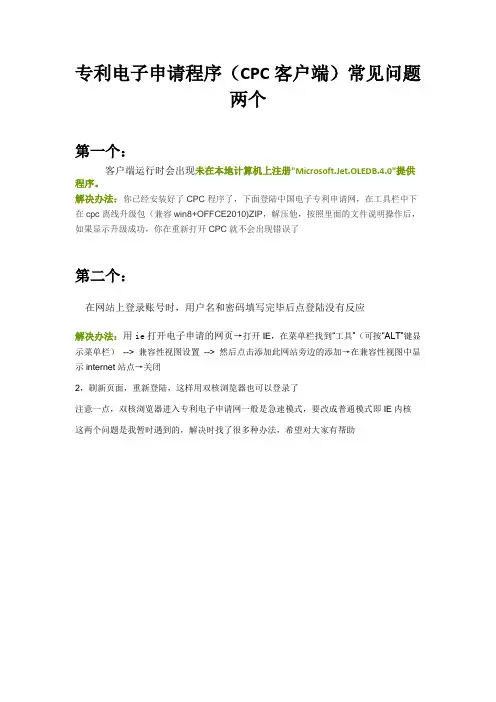
专利电子申请程序(CPC客户端)常见问题
两个
第一个:
客户端运行时会出现未在本地计算机上注册"Microsoft.Jet.OLEDB.4.0"提供程序。
解决办法:你已经安装好了CPC程序了,下面登陆中国电子专利申请网,在工具栏中下在cpc离线升级包(兼容win8+OFFCE2010)ZIP,解压他,按照里面的文件说明操作后,如果显示升级成功,你在重新打开CPC就不会出现错误了
第二个:
在网站上登录账号时,用户名和密码填写完毕后点登陆没有反应
解决办法:用ie打开电子申请的网页→打开IE,在菜单栏找到“工具”(可按“ALT”键显示菜单栏)--> 兼容性视图设置--> 然后点击添加此网站旁边的添加→在兼容性视图中显示internet站点→关闭
2,刷新页面,重新登陆,这样用双核浏览器也可以登录了
注意一点,双核浏览器进入专利电子申请网一般是急速模式,要改成普通模式即IE内核这两个问题是我暂时遇到的,解决时找了很多种办法,希望对大家有帮助。
电子申请常见问题解答1.电子申请客户端问答 (1)1.1. 升级安装问题解答 (1)1.2. 操作使用问题解答 (4)1.3. 校验规则问题解答 (5)1.4. 批量接口问题解答 (7)1.5. 著变问题解答 (8)1.6. 其他问题解答 (9)2.在线业务办理平台问答 (12)1.电子申请客户端问答1.1.升级安装问题解答1.1.1.cpc客户端中,案卷打开报错,如下图:答: 出现此问题是因为,用户的cpc客户端是旧版本的客户端程序,请使用20161022发布的新的客户端升级程序进行升级即可解决。
1.1.2.直接安装电子申请网站上的cpc客户端升级压缩包(20161022),结果升级失败?答:最新的cpc客户端升级包需要先下载到本地,进行解压缩,点击右键“以管理员身份运行”,进行安装。
1.1.3.客户端升级失败,升级程序会生成一个OffLineUpdate.err文件,打开该文件,显示的错误信息“C:\Program Files (x86)\gwssi\CPC客户端\DevExpress.Utils3.dll”,该如何操作?答:关闭电子申请客户端,结束OffLineUpdate进程。
重新选择OffLineUpdate.exe,右键点击“以管理员身份运行”。
1.1.4.客户端升级后,打开客户端程序、导入案卷包、打开客户端模板会报错,提示无法获取“AxforApplicaton”控件窗口。
答:此问题一般是由于未安装fmlsetup-ax-greatWallCS.exe数学式控件引起的,请先安装数学式控件,再安装OffLineUpdate.exe升级程序。
1.1.5.升级后的cpc客户端程序中,接收不到通知书,是什么原因?答:在cpc客户端程序中,系统设置》选项》网络,刷新网络页面,将网络切换成现有使用网络即可。
1.1.6.CPC客户端升级过程中,提示升级失败或提示“目录不是空的”怎么解决?答:可能是由于升级操作不当导致,建议重新执行升级程序或删除该路径下C:\Program Files (x86)\gwssi\CPC客户端\Config\BAR\ frmMain.xml文件。
电子申请常见问题解答1.电子申请客户端问答 (1)1.1. 升级安装问题解答 (1)1.2. 操作使用问题解答 (4)1.3. 校验规则问题解答 (5)1.4. 批量接口问题解答 (7)1.5. 著变问题解答 (8)1.6. 其他问题解答 (9)2.在线业务办理平台问答 (12)1.电子申请客户端问答1.1.升级安装问题解答1.1.1.cpc客户端中,案卷打开报错,如下图:答: 出现此问题是因为,用户的cpc客户端是旧版本的客户端程序,请使用20161022发布的新的客户端升级程序进行升级即可解决。
1.1.2.直接安装电子申请网站上的cpc客户端升级压缩包(20161022),结果升级失败?答:最新的cpc客户端升级包需要先下载到本地,进行解压缩,点击右键“以管理员身份运行”,进行安装。
1.1.3.客户端升级失败,升级程序会生成一个OffLineUpdate.err文件,打开该文件,显示的错误信息“C:\Program Files (x86)\gwssi\CPC客户端\DevExpress.Utils3.dll”,该如何操作?答:关闭电子申请客户端,结束OffLineUpdate进程。
重新选择OffLineUpdate.exe,右键点击“以管理员身份运行”。
1.1.4.客户端升级后,打开客户端程序、导入案卷包、打开客户端模板会报错,提示无法获取“AxforApplicaton”控件窗口。
答:此问题一般是由于未安装fmlsetup-ax-greatWallCS.exe数学式控件引起的,请先安装数学式控件,再安装OffLineUpdate.exe升级程序。
1.1.5.升级后的cpc客户端程序中,接收不到通知书,是什么原因?答:在cpc客户端程序中,系统设置》选项》网络,刷新网络页面,将网络切换成现有使用网络即可。
1.1.6.CPC客户端升级过程中,提示升级失败或提示“目录不是空的”怎么解决?答:可能是由于升级操作不当导致,建议重新执行升级程序或删除该路径下C:\Program Files (x86)\gwssi\CPC客户端\Config\BAR\ frmMain.xml文件。
专利电子申请CPC客户端操作常见问题问:使用电子申请系统客户端对计算机软件和硬件有哪些要求?答:电子申请客户端系统推荐安装环境是Windows XP操作系统Professional版本、IE 7浏览器及Microsoft Office 2003版本,同时要求计算机内存至少为1G,使用推荐的安装环境能够保证客户端系统正常运行。
问:电子申请客户端系统如何下载?为什么点击下载后没有反应?答:在电子申请网站首页的【工具下载】栏目中下载客户端安装程序,如果点击下载没有反应,可能是被IE浏览器自动屏蔽了,应当解除屏蔽后重试。
问:如何升级客户端系统?答:可通过专用软件更新程序升级,在系统开始菜单中选择【程序】-【gwssi】-【CPC升级程序】,在线升级客户端系统;或在电子申请网站首页【工具下载】栏目中下载最新的离线升级包进行升级。
问:在一个电子申请案卷包的申请文件中,能否同时包含MS-WORD 或者PDF格式的文件?答:对于同一案卷包的申请文件中,以导入MS-WORD或者PDF格式文件的方式制作申请文件时,只能选择其中一种文件格式进行编辑和提交,即同一个案卷中不能同时包含MS-WORD或者PDF格式的申请文件。
问:采用PDF或MS-WORD格式提交的电子申请的说明书,是否需要像XML格式那样标注上‘[0001]’这样的段落编号?答:对于采用PDF或MS-WORD格式提交的电子申请文件,专利局相关人员首先将PDF或MS-WORD格式文件转换成TIF格式的图形文件后,然后和纸件文件一样由知识产权文献出版社通过OCR技术进行代码化加工,将TIF格式文件转换成XML格式代码文件。
因此,以PDF 或MS-WORD格式提交的说明书,不需要在说明书中添加任何形式的段落编号。
问:请求书中‚文件清单‛内容如何填写?答:电子申请用户提交新申请时,必须填写请求书中‚文件清单‛部分的内容。
应使用客户端编辑器中的‚文件清单导入‛功能。
电子申请常见问题解答(更新日期:2016年10月27日)1.电子申请客户端问答 (1)1.1.升级安装问题解答 (1)1.2.操作使用问题解答 (2)1.3.校验规则问题解答 (4)1.4.批量接口问题解答 (7)1.5.其他问题解答 (7)2.在线业务办理平台问答 (9)1.电子申请客户端问答1.1.升级安装问题解答1.1.1.cpc客户端中,案卷打开报错,如下图:答: 出现此问题是因为,用户的cpc客户端是旧版本的客户端程序,请使用20161022发布的新的客户端升级程序进行升级即可解决。
1.1.2.直接安装电子申请网站上的cpc客户端升级压缩包(20161022),结果升级失败?答:最新的cpc客户端升级包需要先下载到本地,进行解压缩,点击右键“以管理员身份运行”,进行安装。
1.1.3.客户端升级失败,升级程序会生成一个OffLineUpdate.err文件,打开该文件,显示的错误信息“C:\Program Files (x86)\gwssi\CPC客户端\DevExpress.Utils3.dll”,该如何操作?答:关闭电子申请客户端,结束OffLineUpdate进程。
重新选择OffLineUpdate.exe,右键点击“以管理员身份运行”。
1.1.4.客户端升级后,打开客户端程序、导入案卷包、打开客户端模板会报错,提示无法获取“AxforApplicaton”控件窗口。
答:此问题一般是由于未安装fmlsetup-ax-greatWallCS.exe数学式控件引起的,请先安装数学式控件,再安装OffLineUpdate.exe升级程序。
1.1.5.升级后的cpc客户端程序中,接收不到通知书,是什么原因?答:在cpc客户端程序中,系统设置》选项》网络,刷新网络页面,将网络切换成现有使用网络即可。
1.1.6.CPC客户端升级过程中,提示升级失败或提示“目录不是空的”怎么解决?答:可能是由于升级操作不当导致,建议重新执行升级程序或删除该路径下C:\Program Files (x86)\gwssi\CPC客户端\Config\BAR\ frmMain.xml文件。
cpc客户端篇一:第一步。
cpc安装注意事项要在win7 32位操作系统的自己上装上并使用cpc客户端,需要进行一定的准备工作。
具体如下:1.安装和运行cpc客户端程序之前,都要在原程序的属性-----兼容性—--以兼容性运行该程序-----windows XP(Service Pack2)前打勾,同时在窗口下方的“特权等级”中勾选“以管理员身份运行此程序”2.cpc的运行除了需要xp的环境外,还需要microsoft office 2022,否则打开cpc后,无法对文件进行编辑,而且会造成假死的现象。
所以,在正确安装完cpc后,还要安装microsoft office 2022。
这里我把2022的安装版考到了优盘上,由于是iso文件,需要专光盘映像工具软件或者虚拟光驱才能打开,UItraISO是个可以用的工具,有些软件如超级兔子,魔方自带打开功能,有些压缩软件也能识别iso文件,这里就自己解决。
3.打开2022的安装软件后需要cd-key,我在优盘里放了一个txt 文件,照着输入即可。
4.64位操作系统需要用xp虚拟机,具体方法自己去研究。
(以上是我个人经验,只在我自己的电脑上试验过,是成功生成了专利的xml 压缩文件包的,但个人情况不同,不排除遇到其他困难) 篇二:cpc客户端问题解决办法cpc客户端安装问题解决办法cpc客户端经常出现下列情况或者是提示microsoft...oled.4.0(中间字母记不清了)之类的有问题,这种情况下,检查office的版本,最高07版,一般只要office 版本没问题客户端就不会出问题,那么你就需要卸载当前office,重新安装07版本一下的office,然后重装cpc客户端(以兼容模式运行),然后安装离线更新文件,最后以管理员权限运行cpc客户端,刚打开是有点慢,它会自动安装点东西,等客户端打开也就没什么问题,本人也是费了很大劲才弄好,但愿可以帮你省些时间。
cpc客户端安装问题解决办法cpc客户端经常出现下列情况
或者是提示microsoft...oled.4.0(中间字母记不清了)之类的有问题,这种情况下,检查office的版本,最高07版,一般只要office版本没问题客户端就不会出问题,那么你就需要卸载当前office,重新安装07版本一下的office,然后重装cpc客户端(以兼容模式运行),然后安装离线更新文件,最后以管理员权限运行cpc客户端,刚打开是有点慢,它会自动安装点东西,等客户端打开也就没什么问题,本人也是费了很大劲才弄好,但愿可以帮你省些时间。
最后说一句,本人win8.1,64位操作系统。